[DE] CRM Installation & Konfiguration
(CRM 2013-2016, Dynamics 365)
CRM Online Connector 2013-2016 und Dynamics 365
Mit diesem Installations- & Konfigurationsleitfaden kommen Sie ganz einfach Schritt für Schritt zu Ihrer Verbindung von professionellem E-Mail Marketing und Ihrem Microsoft Dynamics CRM (2013-2016, Dynamics 365) System.
Worauf muss ich vor der Installation achten?
Damit Sie den CRM Online Connector in Ihrem Microsoft Dynamics CRM System integrieren können, benötigen Sie vorab die notwendige Freigabe in der eworx Marketing Suite und einen Aktivierungsschlüssel.
Wenn die Freigabe in der eworx Marketing Suite noch nicht erfolgt ist und Sie den Aktivierungsschlüssel noch nicht erhalten haben, kontaktieren Sie uns einfach.
Sobald Ihre Freigabe in der eworx Marketing Suite eingerichtet ist und Sie Ihren persönlichen Zugangsschlüssel erhalten haben, kann’s los gehen! Bitte führen Sie alle Schritte der Installation exakt nach Anleitung durch, um auf Anhieb die volle Funktionalität des CRM Online Connectors einwandfrei nutzen zu können.
Welche Schritte sind für die Installation notwendig?
Damit Sie mit der Einrichtung beginnen können, müssen Sie in Ihrem CRM System Administrator-Rechte besitzen.
Laden Sie sich im ersten Schritt die verwaltete Lösung (Zip-Datei) aus dem Mailing, das Sie bereits erhalten haben, herunter.
Integrieren Sie im CRM System in den erweiterten Einstellungen unter „Einstellungen„ > „Lösungen„ > „Importieren“ die verwaltete Lösung. Sollten Sie eine On-Premise Lösung aus dem Mailing heruntergeladen haben, dann verwenden Sie zum Import bitte einen Benutzer, der Bereitstellungsadministrator ist.
Wählen Sie hier nun die heruntergeladene Zip-Datei aus und klicken Sie auf „Weiter„:
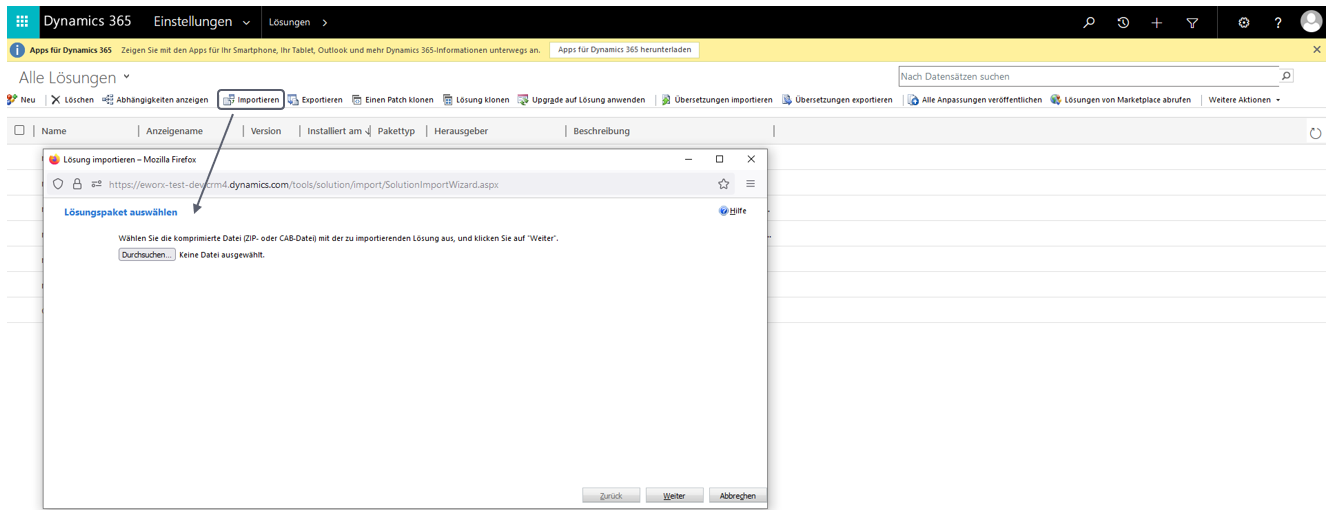
Setzen Sie im nächsten Schritt den Importvorgang wiederum mit „Weiter“ fort.
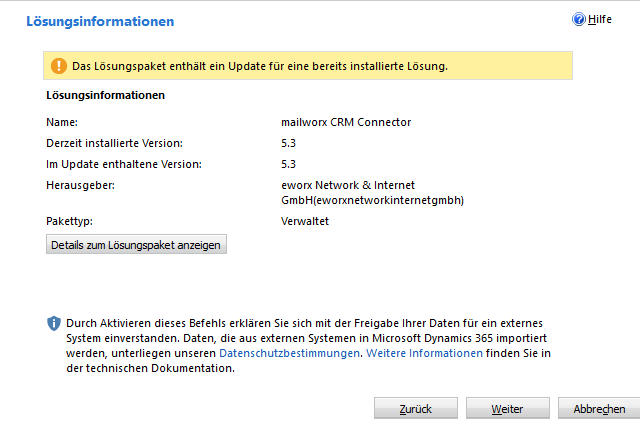
Wichtig:
Deaktivieren Sie nun die Option „Aktionen nach dem Import“, da die entsprechenden SDK Nachrichten erst nach der Fertigstellung der Konfiguration aktiviert werden können. Klicken Sie dann wieder auf „Weiter“ (Der Importvorgang kann einige Minuten in Anspruch nehmen):
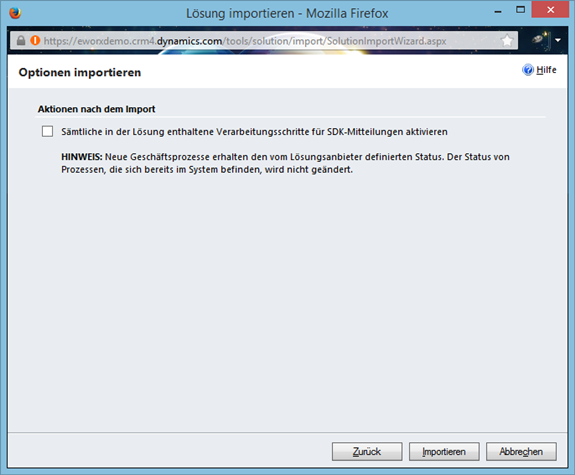
Im Anschluss erhalten Sie eine Zusammenfassung des Import-Vorgangs. Der CRM Online Connector ist in den Sprachen Deutsch & Englisch verfügbar – sollten Sie eine Meldung für Übersetzungen erhalten, wird eine dieser beiden Sprachen auf Ihrem CRM System nicht unterstützt. Ignorieren Sie duese Meldung und klicken Sie auf „Schließen“:
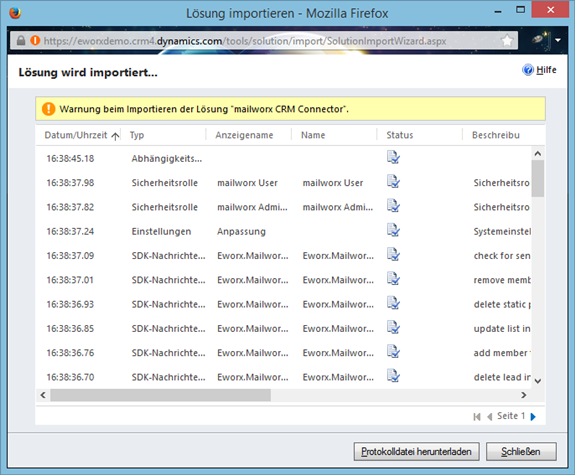
Nach dem erfolgreichen Import befindet sich nun in der Übersicht der Lösungen in Ihrem CRM System der neue Eintrag „mailworxCRMConnector“:

Bevor Sie nun die weitere Konfiguration in Ihrem CRM System vornehmen können, müssen Sie in der eworx Marketing Suite einige Basiseinstellungen machen.
Konfiguration in der eworx Marketing Suite – Teil 1
In diesem Schritt erstellen Sie Ihre Organisationseinstellungen in der eworx Marketing Suite. Rufen Sie dafür unter „Administration“ (rechts oben im Userbereich) >„Integrationen“ > „CRM Online konfigurieren“ auf.
Wenn Sie in der eworx Marketing Suite Zugriff auf mehrere Mandanten haben, können Sie die folgenden Einstellungen auch gleich bei mehreren Mandanten anwenden (haken Sie die gewünschten Mandanten einfach am Beginn der Konfiguration an).
WICHTIG:
Beachten Sie jeweils die Hilfestellungen, die Ihnen die eworx Marketing Suite zu den einzelnen Feldern gibt! Bitte beachten Sie auch, dass die angegebene URL zum CRM System bei gewissen Installationsvarianten auch außerhalb Ihres Firmennetzwerks erreichbar ist. Treffen Sie die Vorkehrungen, um den Zugriff auf Ihr CRM System zu ermöglichen. Bitte achten Sie darauf, dass Sie bei der Angabe der URL zum CRM System auch den Organisationsnamen angeben. Dieser kann entweder als Subdomain (Bsp.: https://.crm4.dynamics.com) oder am Ende der URL (Bsp.: http://crm/) angegeben werden.
Füllen Sie jetzt die entsprechenden Felder aus und speichern Sie Ihre Einstellungen. Lassen Sie dabei die Felder CRM Benutzer und CRM Passwort leer, diese Einstellungen werden bei neuen Einrichtungen nicht mehr benötigt.

Im Bereich „Aktivitäten“ können Sie grundsätzlich die Default-Einstellungen beibehalten – außer Sie möchten spezielle Änderungen vornehmen. Für die Einstellungen, welche Sie unter „Empfängerdaten synchronisieren“ treffen können, finden Sie die detaillierten Informationen später in der Anleitung. Auch hier reicht es vorerst, wenn die Default-Einstellungen beibehalten werden. Worauf Sie hier jedoch unbedingt achten sollten, ist die Entscheidung, ob die Reaktionen (Klick- und Öffnungsraten) ABSOLUT oder RELATIV in Ihr CRM System übertragen werden sollen (siehe im Folgenden den 3. Screenshot):




Nachdem Sie die Einstellungen vorgenommen und Ihre Dateneingabe gespeichert haben (Button „Speichern“), wird nun der Button „eworx Marketing Suite vorbereiten“ und der Tab „Unternehmenseinheiten“ aktiv:

Klicken Sie im Anschluss auf den Button „eworx Marketing Suite vorbereiten“, um im nächsten Schritt die weitere Konfiguration in Ihrem CRM System vorzunehmen:

Microsoft Entra
Fügen Sie die Azure-Anwendung „mailworx Dynamics CRM Connector“ zu Ihren MS Entra Unternehmensanwendung hinzu, in dem sie folgenden Link als Administrator aufrufen und die Zustimmung für die gesamte Organisation erteilen.
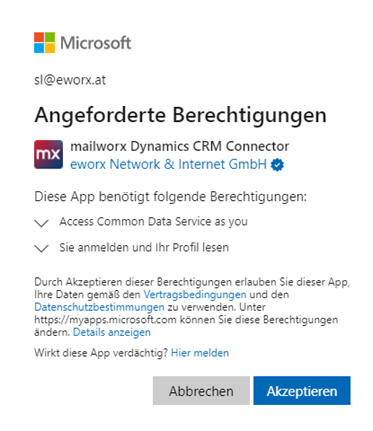
Erstellen Sie einen Applikationsbenutzer für Dynamics, indem Sie das Power Platform Admin Center als Administrator aufrufen.
Hier unter dem Einstellungspunkt Umgebungen die gewünschte Umgebung auswählen, und in deren Einstellungen den Punkt „Benutzer und Berechtigungen/Anwendungsbenutzer“ aufrufen
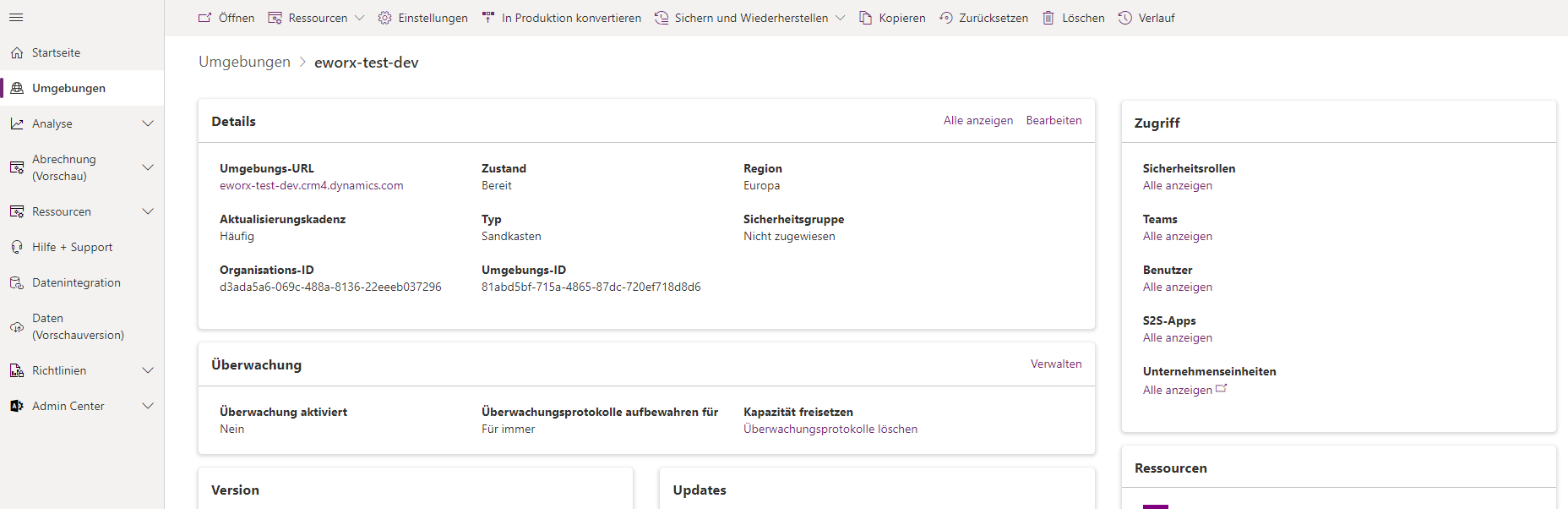
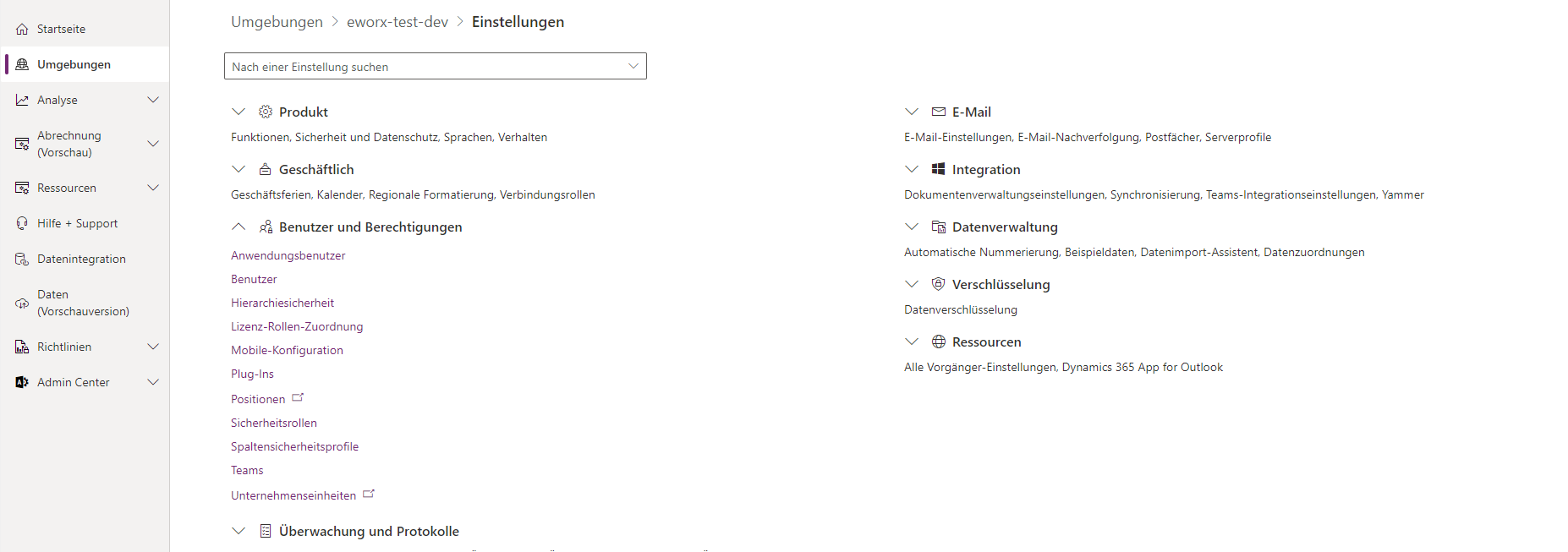
Hier die Option „Neuer App-Benutzer“ anwählen und in der Sidebar den Menüpunkt „Eine App hinzufügen“ auswählen. Hier muss explizit nach der Anwendungs-ID der Applikation gesucht werden (367be6ba-5d82-4b73-9f06-a9b70dd96b40), diese scheint nicht in der Liste auf.
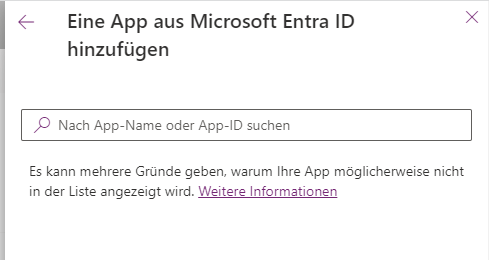
Anschließend noch die gewünschte Unternehmenseinheit auswählen (falls mehrere Unternehmenseinheiten zur Verfügung stehen, die übergeordnetste Unternehmenseinheit wählen) und für den Nutzer die Sicherheitsrolle „Systemadministrator“ vergeben und die Einstellungen speichern.
CRM Konfiguration
In diesem Schritt nehmen Sie nun weitere Konfigurationen in Ihrem CRM System vor. Damit Sie die folgende Konfiguration vornehmen können, ist es nötig, die eworx Marketing Suite Einstellungen Ihres CRM Systems anzuzeigen. Wählen Sie dazu in den Erweiterten Einstellungen „Anpassungen“ > „System anpassen“ in der Liste der Entitäten der eworx Marketing Suite Einstellungen aus. Auf der rechten Seite finden Sie die „Bereiche, in denen diese Entität angezeigt wird„. Setzen Sie hier die Option „Einstellungen“ aktiv, speichern Sie die Entität und veröffentlichen Sie diese Änderung:

Bevor Sie die mailworx Einstellungen vornehmen, aktivieren Sie die Plugins der mailworx Einstellungen. In den Erweiterten Einstellungen unter „Anpassungen“ > „System anpassen“ > „SDK-Nachrichtenverarbeitung“ selektieren und aktivieren Sie folgende Plugins:

Nach einem Neustart des Browsers sehen Sie in den Erweiterten Einstellungen unter „Erweiterungen“ die „mailworx Einstellungen„.
Geben Sie die eworx Marketing Suite Webservice URL (https://mailworx.marketingsuite.info/Services/IntegrationServiceAgent.svc) und die eworx Marketing Suite CRM Webservice URL (https://crm.mailworx.info) im dafür vorgesehenen Feld ein.

Der „mailworx Benutzer“ ist jener, der als Ersteller / Bearbeiter bei den synchronisierten Entitäten in der eworx Marketing Suite aufscheint. Es muss hier ein regulärer eworx Marketing Suite Benutzer eingetragen werden, zum Beispiel jener, mit dem auch die „mailworx Konfiguration – Teil 1“ oben erstellt wurde.
Für eine bessere Nachvollziehbarkeit der Änderungen in der eworx Marketing Suite empfiehlt sich jedoch hier, einen eigenen dezidierten Benutzer zu verwenden (z.B. mit Namen „CRM_Service“). Dieser Benutzer muss zuvor in der Benutzerverwaltung in der eworx Marketing Suite erstellt werden. Da dieser Benutzer nicht aktiv in der eworx Marketing Suite verwendet wird muss er keiner Berechtigungsgruppe zugeordnet werden.
Geben Sie im Anschluss noch das mailworx Passwort des zugehörigen Benutzers ein und den Aktivierungsschlüssel, den Sie erhalten haben.
Nachdem Sie die obigen Einstellungen gespeichert haben, erscheinen in den Erweiterten Einstellungen unter „Erweiterungen“ > „mailworx Einstellungen“ bei Bearbeitung der mailworx Webservice URL zwei neue Schaltflächen: „mailworx Integration prüfen“ und „manuelle Synchronisation“.
Klicken Sie auf „mailworx Integration prüfen“ – diese Prüfung dauert ca. eine Minute und muss erfolgreich erledigt werden:

Nach erfolgreicher Prüfung klicken Sie auf „manuelle Synchronisation“ – dabei werden die CRM Attribute nach mailworx synchronisiert:

Um über den Applikationsbenutzer Benachrichtigungsemails versenden zu können, benötigt dieser eine valide E-Mail-Adresse und ein entsprechendes Dynamics Postfach.
Beides kann in den erweiterten Einstellungen unter „Einstellungen > Sicherheit > Benutzer“ konfiguriert werden. Hierzu in der Benutzerliste nach dem User „mailworx Dynamics CRM Connector“ suchen und diesen öffnen.
Hier die primäre E-Mail-Adresse auf die gewünschte Absenderadresse der Benachrichtigungsmails ändern und über die Toolbar „E-Mail genehmigen“ wählen (dies kann nur von Exchange-Admins durchgeführt werden).

Danach über das Drei-Punkte-Menü das Postfach öffnen:

Hier nochmals die E-Mail genehmigen und anschließend „Postfach testen und aktivieren“ wählen.

mailworx Konfiguration – Teil 2
Im Folgenden konfigurieren Sie in mailworx die Unternehmenseinheiten und Feldzuordnungen. Gehen Sie dafür in mailworx in den Bereich „Administration – Integrationen„.

Legen Sie zuerst im Reiter „Unternehmenseinheiten“ eine Unternehmenseinheit an. Geben Sie den Namen der Unternehmenseinheit (Achtung: Groß- und Kleinschreibung beachten) aus Ihrem CRM System an und bestimmen Sie, wer als Besitzer der generierten Reaktionen (Klicks, Öffnungen) in Ihrem CRM System eingetragen wird. Klicken Sie anschließend auf „Speichern“ (erst dann werden auch die Feldzuordnungen aktiviert):
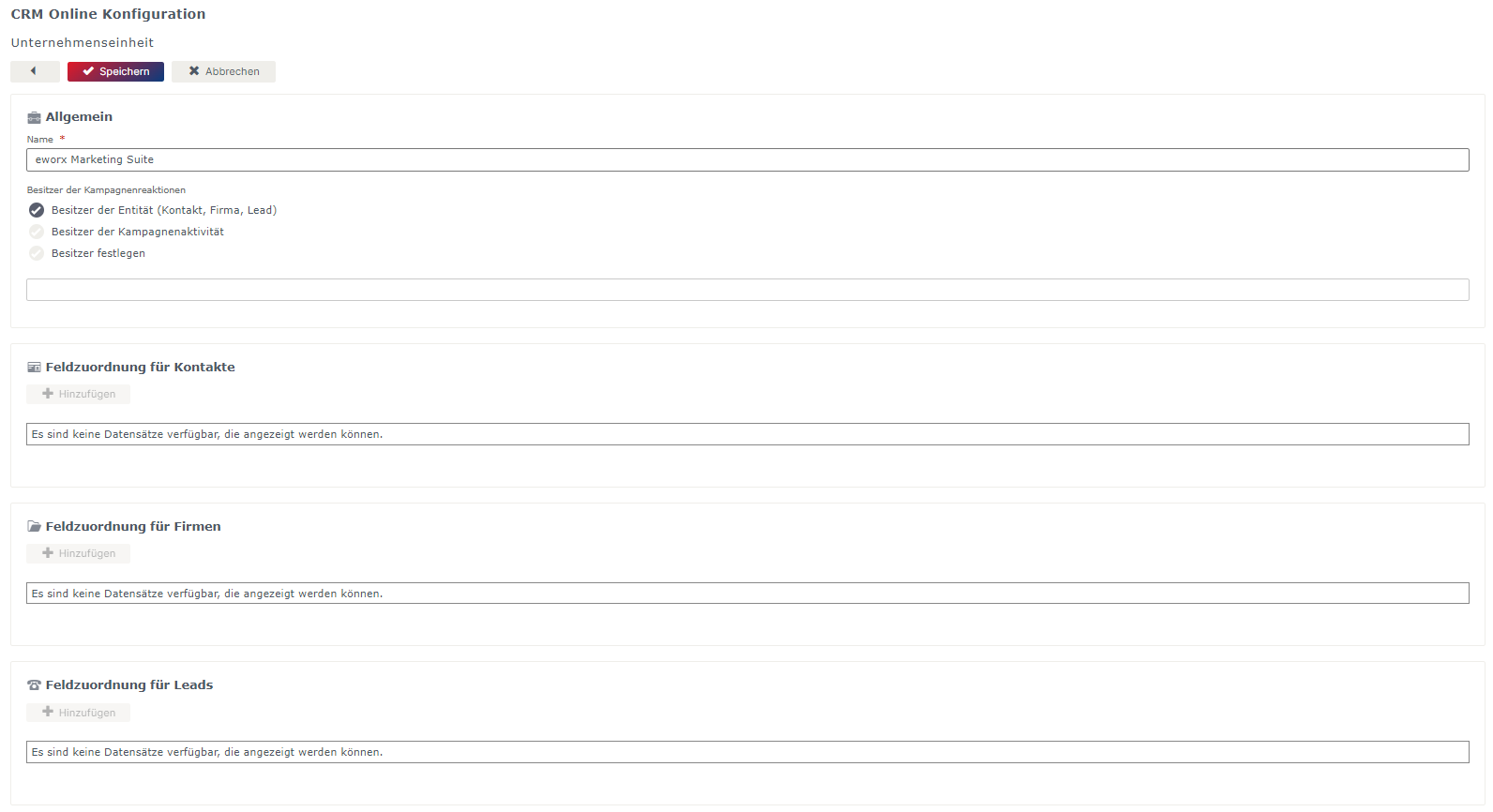
Nachdem Sie gespeichert haben, sind nun die Buttons aktiv und Sie können die Feldzuordungen konfigurieren.
Wie können Feldzuordnungen hinzugefügt werden?
Im Drop-Down „CRM Feld“ stehen Ihnen die Attribute aus Ihrem CRM System zur Verfügung (diese wurden durch die manuelle Synchronisation im Schritt „CRM Konfiguration“ übertragen). Sie können hier einfache Felder (folgender Screenshot) oder auch verknüpfte Entitäten (2. Screenshot) mappen:


Hinweis: Das Übertragen der Daten für verknüpfte Entitäten funktioniert nur von Ihrem CRM System nach mailworx, nicht jedoch umgekehrt.
Weiters können Sie auch Einfachauswahlfelder mappen, wie in folgendem Screenshot ersichtlich ist:

Wo erhalte ich eine Übersicht meiner Feldzuordnungen?
Alle mailworx Empfängerfelder, die hier verwendet werden, werden mit den Daten aus Ihrem CRM laufend aktualisiert. Die Daten aller Empfängerfelder, die NICHT gemappt wurden, kommen weiterhin aus mailworx:
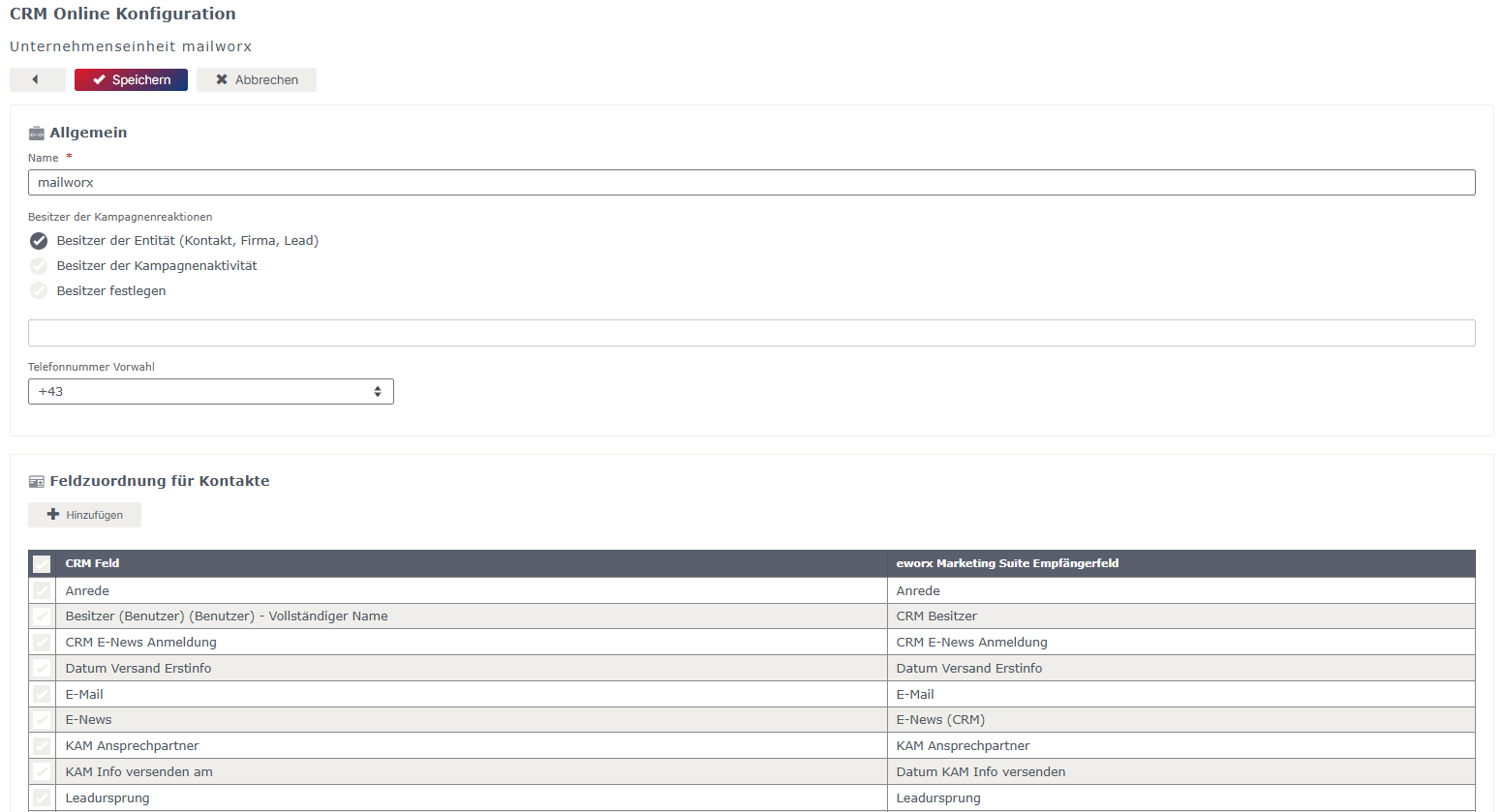
Hinweis: Führen Sie unbedingt ein Sprach-Mapping durch! Sonst werden alle Kontakte/Firmen/Leads mit der Standardsprache des mailworx Mandanten (meistens Deutsch) nach mailworx übertragen.
Alle Konfigurationen sind somit abgeschlossen – jetzt kann getestet werden!
Welche Tests können im Vorfeld durchgeführt werden?
Plugins aktivieren
Bevor Sie die ersten Tests in Ihrem CRM System durchführen können, müssen Sie noch die Plugins aktivieren. In den Erweiterten Einstellungen unter „Einstellungen“ > „Anpassungen“ > „System anpassen“ > „SDK-Nachrichtenverarbeitung“ selektieren Sie alle Plugins von „Eworx.Mailworx“ und aktivieren Sie diese:
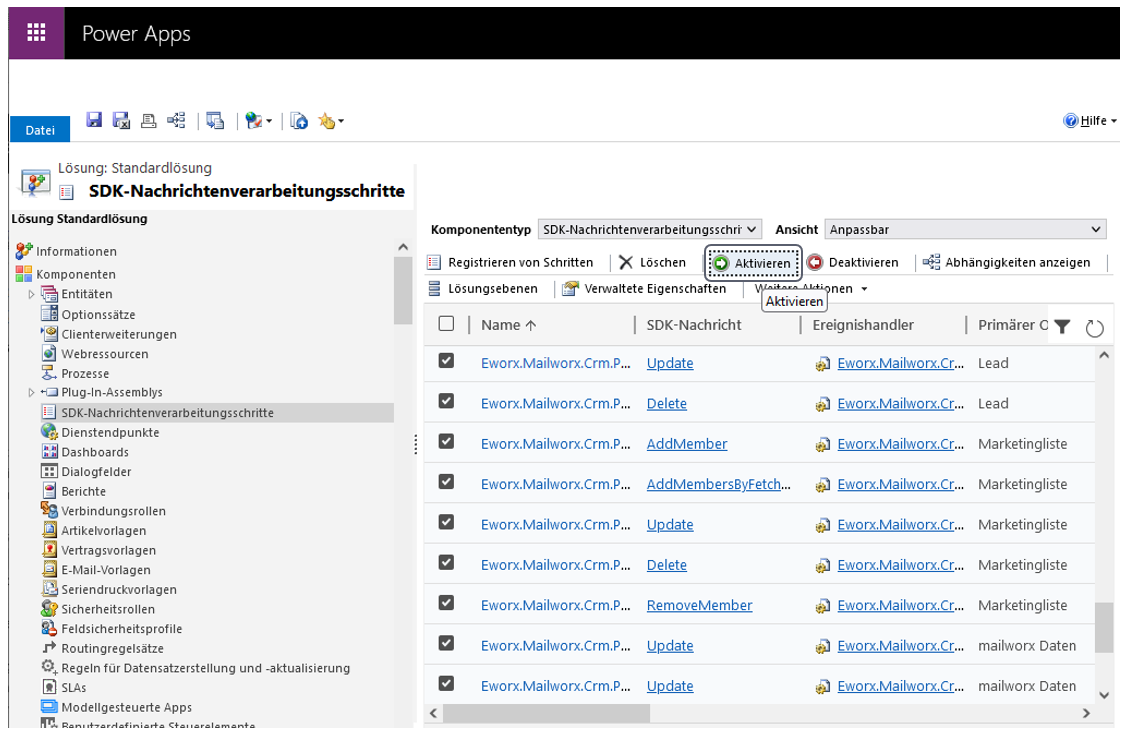
Rollen zuweisen
Mit dem mailworx CRM Online Connector erhalten Sie zwei neue Sicherheitsrollen: „mailworx User“ und „mailworx Administrator„. Weisen Sie die Rolle „mailworx User“ allen Benutzern zu, damit diese die volle Funktionalität des mailworx CRM Online Connectors nutzen können. Die Rolle „mailworx Administrator“ sollte allen CRM Administratoren zugewiesen werden.
Marketingliste synchronisieren
Um Entitäten nach mailworx zu synchronisieren, fügen Sie diese zu einer Marketingliste hinzu und synchronisieren diese mit der eworx Marketing Suite, indem Sie auf die entsprechende Schaltfläche klicken. Ist die Liste noch nicht in der eworx Marketing Suite synchronisiert, haben Sie hier die Möglichkeit, dies zu ändern.
Bestätigen Sie die Abfrage mit „ja“ und Ihre Entitäten werden übertragen.
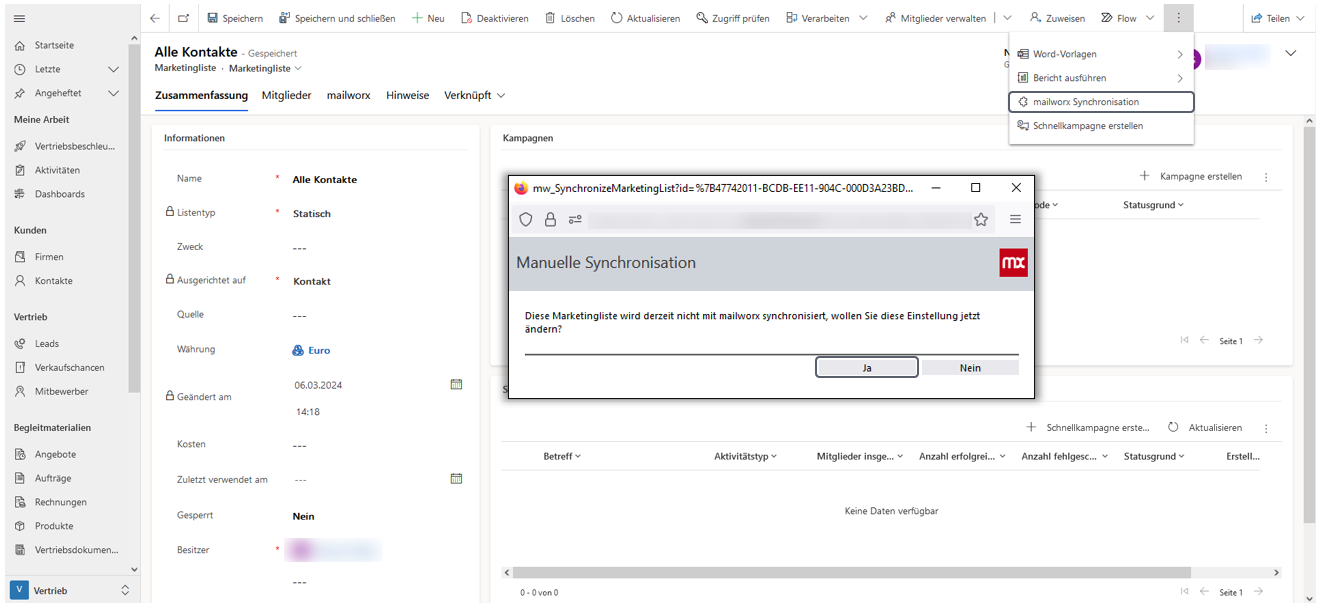
Sie erhalten eine Erfolgsmeldung, wenn die Synchronisation bestätigt wurde:

Hinweis: Qualifizierte Leads werden von der Synchronisation ausgenommen, um die Erstellung von Duplikaten in der eworx Marketing Suite, die in späterer Folge wieder zusammengeführt werden müssen, zu verhindern.
Kampagnenaktivitäten verteilen
Verteilen Sie Ihre Kampagnenaktivitäten wie gewohnt, nutzen Sie dazu den Kanal „mailworx Kampagne“. Danach geben Sie die erforderlichen Angaben an:

Aufgrund Ihrer Eingaben werden in der eworx Marketing Suite eine Kampagne und eine Zielgruppe erstellt. Erstellen Sie jetzt in der eworx Marketing Suite Ihren Newsletter und senden Sie ihn aus.
Je nach Konfiguration in der eworx Marketing Suite dauert es einige Zeit, bis die Reaktionen (Klicks, Öffnungen, Rückläufer) ins CRM System zurück synchronisiert werden.
Reaktionen übertragen
Sobald das geschehen ist, sehen Sie in der Kampagne als auch bei der entsprechenden Entität die zugehörigen Reaktionen.

Synchronisation von Empfänger & Zielgruppen
Eine Anleitung wie Zielgruppen und Empfänger nach CRM synchronisiert werden können, finden Sie hier.
Wie Marketinglisten im CRM erstellt werden können finden Sie im folgenden Whitepaper erklärt.
Hier finden Sie auch eine Anleitung, wie die Marketinglisten aus dem CRM in die eMS synchronisiert werden können.
Updated 23 days ago
